Come fermare WhatsApp dal salvataggio automatico delle immagini sul telefono

Per impostazione predefinita, WhatsApp salva tutte le immagini che vengono inviate al Rullino fotografico del tuo iPhone. Anche se questa potrebbe sembrare una buona idea, se i tuoi amici sono il tipo di persone che condividono ... foto discutibili ... e GIF, potresti non volere che vengano mescolate automaticamente con le foto di famiglia.
La correzione è semplice, anche se è diverso su iOS che su Android.
Su iPhone
Gli utenti di iPhone lo fanno con facilità: questa impostazione è integrata in WhatsApp. Apri WhatsApp e vai su Impostazioni> Chat.
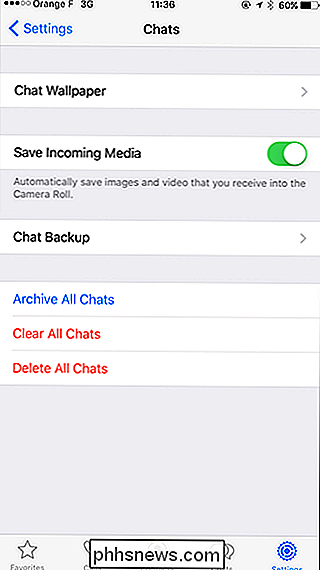
Disattiva la funzione Salva supporti in arrivo e ora le foto non verranno salvate automaticamente sul Rullino foto.
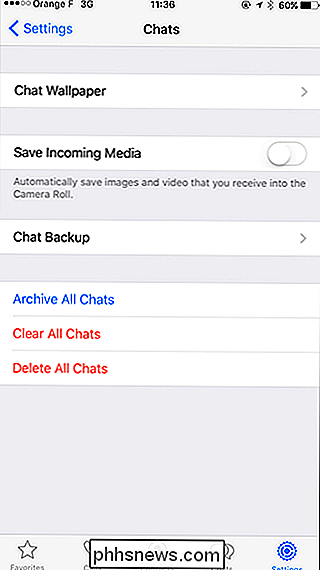
Per salvare una foto che desideri conservare, aprila e tocca la Pulsante Condividi. Tocca Salva e verrà salvato nel Rullino fotografico.
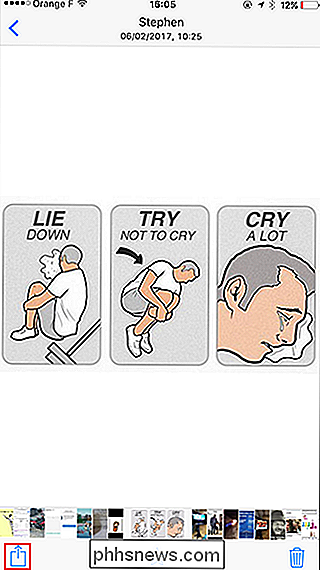
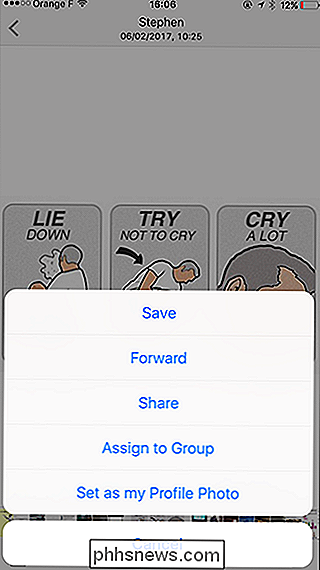
Su Android
CORRELATO: Come impedire che alcune foto vengano visualizzate nella Galleria di Android o in Google Foto
Sfortunatamente, WhatsApp non ha un dedicato impostazione per questo su Android. Tuttavia, puoi utilizzare questo trucco per nascondere la cartella di WhatsApp dalle app della galleria di Android. Basta creare un file .nomedia, come spiegato in questo tutorial, nella cartella delle immagini di WhatsApp, che troverai in WhatsApp> Media nel tuo file explorer di scelta.

Come controllare quali siti web possono utilizzare Flash in qualsiasi browser
Fare il flash click-to-play è una buona idea, ma i browser vanno oltre. Google Chrome, Mozilla Firefox, Apple Safari e Microsoft Edge presto disabiliteranno Flash per impostazione predefinita, consentendoti di attivarlo solo sui siti Web che ne hanno bisogno. Ogni browser offre un modo per controllare l'elenco dei siti Web che sono stati forniti autorizzazione per l'esecuzione di Flash, se cambi idea in seguito, o se desideri semplicemente tagliare l'elenco.

Come (Possibilmente) salvare un laptop da danni causati dall'acqua
È L'incubo di ogni proprietario di laptop: una tazza di caffè sprecata. Una doccia improvvisa quando lavori fuori. Il cielo non voglia, una specie di bagno fatiscente si rovescia quando veramente ha dovuto far entrare il resoconto del TPS. La saggezza convenzionale dice che un portatile inzuppato è un portatile morto, ma non necessariamente deve essere vero, specialmente se hai un paio di strumenti e tanta pazienza.



